Abbiamo diversi tipi di routing qui: routing statico, Routing Information Protocol Next Generation, o RIPng, Enhanced Interior Gateway Routing Protocol, o EIGRP per IPv6, Open Shortest Path First versione 3, o OSPFv3. Quale versione abbiamo visto per la v4? Abbiamo visto OSPFv2. L’abbiamo menzionato, infatti, perché sapevamo che l’avreste visto qui e poi Border Gateway Protocol, o BGP, BGP multiprotocollo, che significa davvero che è il nuovo gusto attuale ed è indifferente a ciò che pubblicizza. Dice solo, ok, farò pubblicità per te. Ce n’è anche un altro. Vi ricordate l’altro protocollo di routing in stato di collegamento? Era Intermediate System to Intermediate System, o IS-IS. È estremamente efficace nel pubblicizzare il protocollo Internet versione 6, o percorsi IPv6. Ma su quali due di questi ci concentreremo?
Ci concentreremo sul routing statico e OSPF versione 3.
Routing statico
Non ci dovrebbero essere sorprese con la nostra configurazione di routing statico. L’unica vera differenza è che stiamo configurando il routing statico per la versione 6 di IP, quindi il nostro comando inizierà in modo diverso.
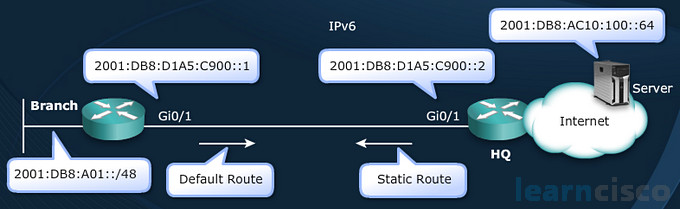
Guardiamo la cosa dal punto di vista del quartier generale, o HQs per ora. IPv6. Con la versione 4 dell’IP, abbiamo fatto l’IP route, ma no, ora è IPv6 route. Cosa mettiamo dopo? Beh, la rete di destinazione a cui stiamo cercando di puntare, giusto?
HQ(config)#ipv6 route 2001:DB8:A01::/48 Gi0/1 2001:DB8:D1A5:C900::1
Sì, e questo mi piace molto. Qual è il prefisso di questo? Vedi quella subnet mask, la chiamiamo, sai, il prefisso /48. Ti ricordi cosa viene consegnato a un sito? È un /48. Quindi questo è un prefisso del sito. Quindi se stai puntando il quartier generale verso una filiale, useresti davvero un /48, a meno che non si sappia meglio, quindi è molto realistico. Abbiamo poi l’interfaccia di uscita e l’indirizzo IP dell’hop successivo a cui puntare. Quindi sembra davvero brutto, vero? Voglio dire, sembra brutto anche a me. Ma vediamo la rete, la direzione, l’indirizzo IP dell’hop successivo, è un indirizzo v6, ma è ancora l’indirizzo IP dell’hop successivo, quindi sembra davvero buono. Quindi questo aiuta il quartier generale a passare alla filiale e ricordate come vi abbiamo insegnato che le rotte statiche sono unidirezionali e che le rotte statiche aiutano solo il router locale. Quindi il traffico è bidirezionale, quindi ora siamo in grado di ottenere i nostri percorsi dalla sede centrale alla filiale, ma la filiale userà la sede centrale come router a monte per arrivare a tutte le altre reti. Come faccio a tenerne conto?
Utilizzerei un percorso statico predefinito per arrivarci. Configuriamolo per la versione 6 dell’IP.
Filiale(config)#ipv6 route ::/0 Gi0/1 2001:DB8:D1A5:C900::2
Sembra strano, davvero, ma questo è il nostro percorso di default per IPv6. Perché? È troncato, tutto qui. Potremmo digitare se volessimo 0000:0000 ecc, ecc. Non vi annoierò con questo, ma ora sappiamo come troncare. L’abbiamo coperto ed è quello che si riduce a ::/0 e poi l’interfaccia di uscita e l’indirizzo IP dell’hop successivo. Così tutto il traffico che è destinato all’esterno del sito della filiale, lo stiamo inviando a HQ.
Quindi, questa è una configurazione davvero solida come abbiamo detto. È ben fatta ed è una configurazione con cui si vuole avere familiarità.
Possiamo verificare le rotte statiche che abbiamo creato guardando la nostra tabella di routing. Ma abbiamo una tabella di routing diversa da guardare. Non stiamo più guardando la tabella di routing IPv4, no. Stiamo guardando la tabella di routing IPv6, show ipv6 route. Possiamo ancora aggiungere parole chiave come facciamo con la nostra tabella di routing IP versione 4, come static o EIGRP o OSPF.
HQ#show ipv6 route staticTabella di routing IPv6 – default – 4 vociCodes: C – Connected, L – Local, S – Static, U – Per-user Static routeB – BGP, R – RIP, I1 – ISIS L1, I2 – ISIS L2IA – ISIS interarea, IS – ISIS summary, D – EIGRP, EX – EIGRP externalND – Neighbor DiscoveryO – OSPF Intra, OI – OSPF Inter, OE1 – OSPF ext 1, OE2 – OSPF ext 2ON1 – OSPF NSSA ext 1, ON2 – OSPF NSSA ext 2S 2001:DB8:A01::/48via 2001:DB8:D1A5:C900::1, GigabitEthernet0/1
Ma qui guardiamo solo le voci statiche e cosa vediamo, S per statico e poi la rete di destinazione e poi abbiamo ancora le nostre parentesi, la nostra distanza amministrativa, e la metrica e poi come ci arriviamo, attraverso quale indirizzo IP next hop e quale interfaccia locale stiamo per usare. Quindi nessuna sorpresa qui. Lo leggiamo allo stesso modo; semplicemente ci accediamo usando un comando diverso.
Ma c’è una cosa che salta all’occhio quando si tratta del percorso statico di default ed è che con la versione 6 dell’IP, non abbiamo i piccoli asterischi come facciamo con l’IPv4, mancano. Quindi potresti cercare quell’asterisco con la route statica di default, ma non c’è con IPv6.
Filiale#show ipv6 route staticTabella di routing IPv6 – default – 4 vociCodes: C – Connected, L – Local, S – Static, U – Per-user Static routeB – BGP, R – RIP, I1 – ISIS L1, I2 – ISIS L2IA – ISIS interarea, IS – ISIS summary, D – EIGRP, EX – EIGRP externalND – Neighbor DiscoveryO – OSPF Intra, OI – OSPF Inter, OE1 – OSPF ext 1, OE2 – OSPF ext 2ON1 – OSPF NSSA ext 1, ON2 – OSPF NSSA ext 2S ::/0via 2001:DB8:D1A5:C900::2, GigabitEthernet0/1
E anche io lo sto cercando. Lo sto cercando e sono come, S, bene, dov’è il percorso statico predefinito? Oh, guardiamo la prossima colonna, doppi due punti, che è non specificata. Lo accoppiate con /0, che è davvero non specificato. Questo dice qualsiasi indirizzo IPv6, vai qui e di nuovo abbiamo queste parentesi, la distanza amministrativa seguita dalla metrica, la metrica è 0 per le rotte statiche, ma la distanza amministrativa è 1 proprio come abbiamo visto nella pagina precedente e poi l’indirizzo IP dell’hop successivo e l’interfaccia di uscita e poi andiamo fuori. Ricorda, l’indirizzo IP dell’hop successivo è così che possiamo usare l’Address Resolution Protocol, o ARP, per questo. Oh, ma questo è per la v4, è un vecchio concetto. Ma cos’è in realtà? È la sollecitazione dei vicini. Quindi dobbiamo fare una neighbour solicitation per quell’indirizzo IP in modo da poterlo risolvere in un indirizzo Media Access Control, o MAC.
Solo perché è nella tabella di routing, non significa che tu abbia la connettività. Sempre, sempre ping per verificare di avere connettività dopo aver creato rotte statiche. Ping e poi l’indirizzo di destinazione. Non dimenticare il ping!!!